Solución: la pantalla completa de Sea of Thieves no funciona
Miscelánea / / September 01, 2022
Sea of Thieves es un juego PvP que se está volviendo bastante popular hoy en día debido a su historia y estilo de juego únicos. El juego tiene como tema piratas y alta mar, donde puedes moverte a través de diferentes barcos y buscar tesoros perdidos, aunque desde su lanzamiento, muchos usuarios se han enfrentado a Sea of Thieves Full Screen Not Working y, a pesar de muchos intentos, no han podido solucionar el problema. tema.
En esta guía, tenemos la intención de tocar el tema para ver qué causa el problema y cuáles son algunos métodos de solución de problemas para solucionarlo. Este juego tiene una mecánica de combate increíble y excelentes gráficos que lo hacen interesante. Pero nuevamente, el problema solo existe para los usuarios de PC y solo para los usuarios de Windows 10 y 11. Aunque esto no es un gran problema, pero sin el modo de pantalla completa, no es tan divertido jugar el juego.

Contenido de la página
-
Solución: la pantalla completa de Sea of Thieves no funciona
- Método 1: establecer el modo de juego en pantalla completa
- Método 2: habilitar la configuración de control
- Método 3: Actualizar juego
- Método 4: ocultar manualmente la barra de tareas
- Método 5: deshabilite las superposiciones de terceros en el juego
- Método 6: Finalizar el proceso del explorador
- Método 7: cambiar la política de grupo local
- Método 8: cambiar las claves de registro para la interfaz de usuario de Edge
- Método 9: Restablecer Sea of Thieves
- Método 10: use el bloqueo del cursor
- Conclusión
Solución: la pantalla completa de Sea of Thieves no funciona
Al final, ningún juego está completamente libre de errores, y estos problemas surgen de vez en cuando. Por contexto, el tema de las salidas de pantalla completa desde el lanzamiento de este juego para usuarios de PC. Aunque no es un error, sino un inconveniente menor, ya que el juego se ve mucho mejor en el modo de pantalla completa. Aquí hay algunos métodos de solución de problemas para solucionar el mismo.
Método 1: establecer el modo de juego en pantalla completa
Dado que el juego no viene con el modo de pantalla completa por defecto, puedes habilitarlo manualmente desde el menú de configuración. Para hacer eso, siga los pasos a continuación:
- Abre el juego y navega a configuración > configuración de video.

anuncios
- Aquí, en el modo de visualización, cambie al modo de pantalla completa.
- Reinicia tu juego para ver los cambios.
Método 2: habilitar la configuración de control
Este es un método muy común para solucionar problemas relacionados con la pantalla completa con cualquier juego. Muchos usuarios de la comunidad de Reddit que juegan regularmente a Sea of Thieves también prueban la solución.
Problemas con la corrección de pantalla completa [PC] de mar de ladrones
El problema surge debido a que el cursor del mouse interfiere con el juego, ya que accidentalmente activa la barra de tareas y detiene el juego momentáneamente. Así es como puedes arreglarlo:
- Abra el panel de control y vaya a la sección Cuentas de usuario.

anuncios
- Aquí, vaya a la configuración de control de cuentas de usuario y cambie esta configuración para notificar siempre.
- Guarde la configuración y reinicie el juego para ver si el problema persiste.
Método 3: Actualizar juego
En la mayoría de los casos, los desarrolladores colocan varios parches de actualización del juego que intentan solucionar problemas menores. Dado que el problema se enfrenta cuando se lanzó el juego por primera vez, es muy posible que la última actualización del juego contenga la solución para el mismo. Así que asegúrate de actualizar el juego a la última versión.
Método 4: ocultar manualmente la barra de tareas
Hay programas especiales de utilidad como Ocultar barra de tareas, que puede ayudarlo a ocultar manualmente la barra de tareas mientras juega, lo que le brinda un efecto de pantalla completa. Muchos usuarios de la comunidad de Sea of Thieves utilizan el mismo programa para solucionar el problema de la pantalla completa.
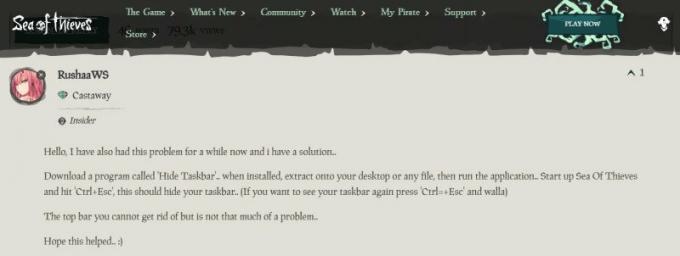
anuncios
- Primero, descargue e instale Hide Taskbar en su PC.
- Ejecute el software y ejecute los juegos Sea of Thieves.
- Ejecute el juego en modo de pantalla completa y luego presione los botones 'Ctrl + Esc' para ocultar su barra de tareas.
Método 5: deshabilite las superposiciones de terceros en el juego
Parece que un par de aplicaciones populares tienen su propio programa de superposición que eventualmente puede ejecutarse en segundo plano y causar problemas relacionados con el modo de pantalla completa. Puede deshabilitarlos de la siguiente manera:
Desactivar superposición de discordia
- Inicie la aplicación Discord> Haga clic en el ícono de ajustes en la parte inferior.
- Haga clic en Superposición en Configuración de la aplicación.
- Desactive la opción Habilitar superposición en el juego.
- Asegúrese de reiniciar su PC para aplicar los cambios.
Deshabilitar la barra de juegos de Xbox
- Presione las teclas Windows + I para abrir la Configuración de Windows.
- Haga clic en Juegos > Ir a la barra de juegos > Desactivar Grabar clips de juegos, capturas de pantalla y transmitir usando la opción Barra de juegos.
Si en el caso, no puede encontrar la opción de la barra de juegos, simplemente búsquela en el menú de configuración de Windows.
Deshabilitar la superposición de experiencia Nvidia GeForce
- Inicie la aplicación Nvidia GeForce Experience> Diríjase a Configuración.
- Haz clic en la pestaña General > Deshabilitar la opción Superposición en el juego.
- Finalmente, reinicie la PC para aplicar los cambios y vuelva a iniciar el juego.
Anuncio publicitario
También tenga en cuenta que debe deshabilitar algunas otras aplicaciones de superposición como MSI Afterburner, Rivatuner, el software RGB o cualquier otra aplicación de superposición de terceros que haya instalado en su PC.
Método 6: Finalizar el proceso del explorador
Según varios miembros de la comunidad oficial de Sea of Thieves, finalizar el proceso explorer.exe ayuda a solucionar el problema de la pantalla completa. Así es como puedes hacer lo mismo.

- Abra el administrador de tareas y vaya a la pestaña de opciones.
- Elija la opción siempre visible, ahora vaya a la pestaña de detalles.
- Aquí encuentra explorer.exe y finaliza su proceso.

- Ahora puedes volver a ejecutar el juego para ver si es compatible con el modo de pantalla completa.
Método 7: cambiar la política de grupo local
Según varios comentarios del Reddit oficial de Sea of Thieves, cambiar la política del grupo local lo ayudará a solucionar el problema de pantalla completa. Así es como puedes hacer eso:
- Primero, ejecute el editor de políticas de grupo buscando "gpedit.msc" en la barra de búsqueda de Windows.
- En las carpetas de la izquierda, seleccione Configuración del equipo> Plantillas administrativas> Componentes de Windows> Interfaz de usuario de Edge.
- En las opciones de la interfaz de usuario de Edge, elija 'Permitir deslizar el dedo en el borde' y seleccione Editar.
- Desde la esquina superior izquierda, haga clic en deshabilitar y luego presione el botón Aceptar.
- Cierre el Editor de políticas de grupo local y reinicie la PC para ver los cambios.
Método 8: cambiar las claves de registro para la interfaz de usuario de Edge
Muchos problemas, incluido el modo de pantalla completa, se pueden solucionar a través del editor de registro. Los siguientes pasos lo ayudarán a resolver lo mismo.
- Abra el editor de registro buscando el comando "Regedit".
- Navegue al directorio 'Computadora\HKEY_LOCAL_MACHINE\SOFTWARE\Policies\Microsoft\Windows\'.
- Aquí, vaya a la tecla 'EdgeUI', haga clic derecho en el fondo del editor y seleccione Agregar> DWORD (valor de 32 bits).
- Ahora, cambie el nombre a 'AllowEdgeSwipe' y configúrelo en 0
- Cierre el editor de registro y reinicie la PC para ver los cambios.
Método 9: Restablecer Sea of Thieves
Si ninguno de los métodos anteriores te ayuda, lo más probable es que el juego esté dañado. Pero no te preocupes, ya que puedes restablecer el juego, lo que solucionará la mayoría de los problemas.
- Abra la configuración y vaya a la sección Aplicaciones.
- Aquí elige Sea of Thieves y muévete a las opciones avanzadas.

- Haga clic en restablecer y el juego se restablecerá a la configuración predeterminada.
- Ahora inicie el juego nuevamente para ver si el problema se resuelve o no.
Método 10: use el bloqueo del cursor
Si ninguno de los métodos anteriores te ayuda, entonces puedes usar Bloqueo de cursor que es un programa de utilidad que limita el cursor del mouse a un área seleccionada en la pantalla. Muchos usuarios de la comunidad de Sea of Thieves utilizan el mismo programa para solucionar el problema de la pantalla completa. Una vez que descargue el programa, puede configurarlo de la siguiente manera:
- En la opción Programa abierto, puede elegir vapor.
- En la opción Bloquear programa, puede elegir la configuración de Sea of Thieves, que habilitará el modo de pantalla completa.
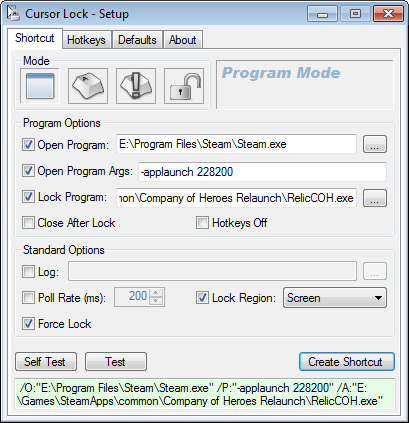
- Elija Bloquear región como pantalla y luego haga clic en prueba.
- Ahora puede reiniciar el juego y ver si puede disfrutar del modo de pantalla completa.
Conclusión
Esto nos lleva al final de esta guía para arreglar la pantalla completa de Sea of Thieves que no funciona. Tenga en cuenta que este problema existe desde el lanzamiento del juego y, sin embargo, no se ha publicado una solución oficial para el mismo. Los métodos anteriores lo ayudarán a solucionar el problema temporalmente; de lo contrario, es ideal eliminar y luego reinstalar el juego nuevamente.



![Cómo instalar Stock ROM en Gionee S5.1 [Archivo de firmware / Unbrick]](/f/e756a7a7a341eff495becf8e71da9932.jpg?width=288&height=384)